Содержание
Apple iPhone XS Max — характеристики, дата выхода и отзывы
Смартфоны
Автор Антон Портнов На чтение 5 мин Просмотров 15
Обновлено
Дисплей 73 Производительность 77 Батарея 68 Камера 63 Итоговая оценка 72
| Класс | Флагман |
| Дата выхода | Сентябрь 2018 года |
| Дата начала продаж | Сентябрь 2018 года |
| Наличие на рынке | Доступен |
Содержание
- Преимущества и недостатки
- Технические характеристики
- Экран
- Дизайн и корпус
- Производительность
- Бенчмарки
- Программное обеспечение
- Батарея
- Тесты автономности
- Камеры
- Тесты камеры от DxOMark
- Коммуникации
- Звук
- Другое
- Спереди и сзади стекло Gorilla Glass 6
- Четкий экран с поддержкой цветового пространства P3
- Стереодинамики
- Быстрый процессор A12 Bionic
- Превосходная камера
- Наушники в комплекте
- В комплекте нет быстрой зарядки
- Высокая стоимость
- NFC не доступен сторонним разработчикам
Технические характеристики
Полные характеристики и тесты всех компонентов смартфона Эпл Айфон ХС Макс
Экран
| Тип | OLED |
| Размер | 6. 5 дюймов 5 дюймов |
| Разрешение | 1242 x 2688 пикселей |
| Соотношение сторон | 19.4:9 |
| Плотность пикселей | 456 точек на дюйм |
| Частота обновления | 60 Гц |
| Поддержка HDR | Да, Dolby Vision |
| Защита дисплея | Закаленное стекло |
| Соотношение экрана к корпусу | 85.41% |
| Особенности | — DCI-P3 — Always-On Display |
| Цветовой охват sRGB | 98.8% |
| ШИМ (PWM) | 240 Гц |
| Время отклика | 11.2 мс |
| Контрастность | ∞ Бесконечная |
Максимальная яркость 655 нит
Apple iPhone XS Max — первый смартфон американского бренда с огромным экраном, который по характеристикам подходит для просмотра HDR-фильмов в высоком разрешении. 6.5-дюймовая OLED-панель идеально подходит для игр. Разрешение дисплея составляет 1242 x 2688 пикселей, а их плотность — 456 точек на дюйм.
6.5-дюймовая OLED-панель идеально подходит для игр. Разрешение дисплея составляет 1242 x 2688 пикселей, а их плотность — 456 точек на дюйм.
Источники: NotebookCheck [1]
Дизайн и корпус
Дизайн и размеры корпуса Apple iPhone XS Max
| Высота | 157.5 мм |
| Ширина | 77.4 мм |
| Толщина | 7.7 мм |
| Вес | 208 граммов |
| Водонепроницаемость | IP68 |
| Материал задней панели | Стекло |
| Материал рамки | Металл |
| Доступные цвета | Золотой, Серый, Серебристый |
| Сканер отпечатков пальцев | Нет |
Соотношение экрана к корпусу 85.41%
Производительность
Все характеристики чипа Эпл Айфон ХС Макс и тесты в бенчмарках
Процессор| Чипсет | Apple A12 Bionic |
Макс. частота частота | 2490 МГц |
| CPU-ядер | 6 (2 + 4) |
| Архитектура | — 4 ядра по 1.6 ГГц: Tempest — 2 ядра по 2.49 ГГц: Vortex |
| Размер транзистора | 7 нанометров |
| Графика | Apple A12 Bionic GPU |
| Частота GPU | 1100 МГц |
| FLOPS | ~560 Гфлопс |
| Объем ОЗУ | 4 ГБ |
| Тип памяти | LPDDR4X |
| Количество каналов | 2 |
| Объем накопителя | 64, 256, 512 ГБ |
| Тип накопителя | UFS 2.0 |
| Карта памяти | Нет |
Бенчмарки
Geekbench 4.4 (одноядерный) 4889 Geekbench 4.4 (многоядерный) 11639 Geekbench 5 (одноядерный) 771 Geekbench 5 (многоядерный) 2088 AnTuTu Benchmark 7 313474 AnTuTu Benchmark 8 454995
Программное обеспечение
| Операционная система | iOS 12 (С обновлением до iOS 14.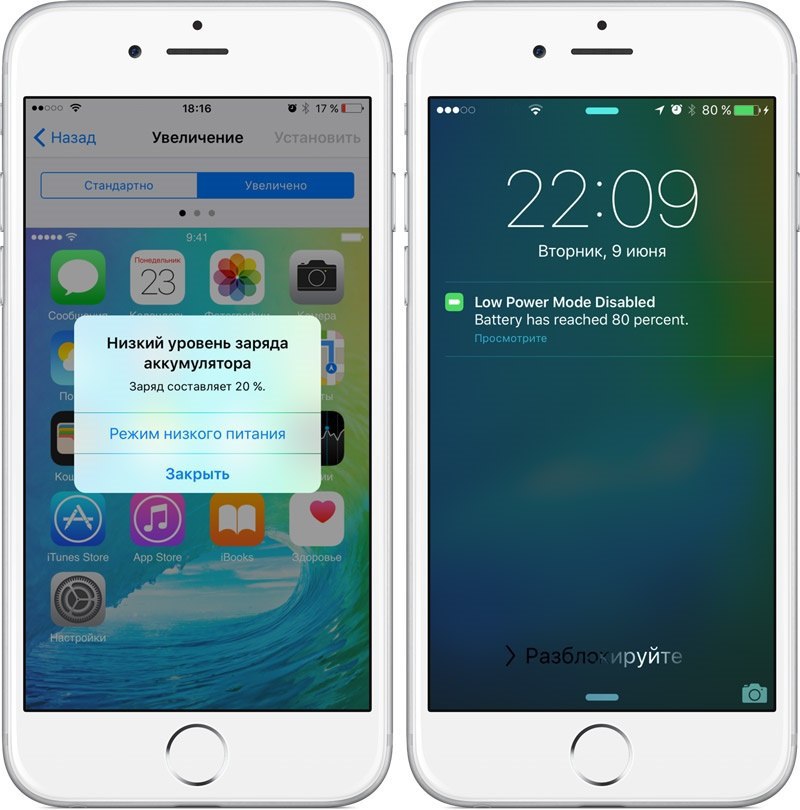 4) 4) |
| Размер системы из коробки | 16 ГБ |
Батарея
Характеристики| Объем | 3174 мАч |
| Мощность зарядки | 18 Вт |
| Тип аккумулятора | Литий-ионный (Li-Ion) |
| Съемный | Нет |
| Беспроводная зарядка | Да, Qi (10 Вт) |
| Реверсивная зарядка | Нет |
| Быстрая зарядка | Да (50% за 30 минут) |
| Время полной зарядки | 03:29 ч. |
Тесты автономности
Время веб-серфинга (Wi-Fi) 11:06 ч. Время просмотра видео 13:43 ч. Время разговора (3G) 16:08 ч.
Емкость несъемной батареи составляет 3174 мАч, а благодаря поддержке быстрой зарядки, она может заряжаться значительно быстрее, чем тот самый iPhone 7 Plus. Айфон ХС Макс предлагает на 90 минут лучшую автономность, чем iPhone X.
Айфон ХС Макс предлагает на 90 минут лучшую автономность, чем iPhone X.
Камеры
Спецификации и тестирование камер iPhone XS Max
Основная камера| Матрица | 12 мегапикселей |
| Разрешение фото | 4000 x 3000 |
| Зум | Оптический, 2x |
| Вспышка | Quad LED |
| Стабилизация | Цифровая |
| Запись 8K видео | Нет |
| Запись 4K видео | До 60 кадров/c |
| Запись 1080p видео | До 240 кадров/c |
| Замедленная съемка | 240 кадров/c (1080p) |
| Количество объективов | 2 (12 МП + 12 МП) |
| Основной объектив | — 12 МП — Апертура: f/1.8 — Фокусное расстояние: 28 мм — Размер пикселя: 1.4 микрон — Сенсор: 1/2.5″, Apple iSight X (CMOS) — Фазовый автофокус |
| Телефото объектив | — 12 МП — Апертура: f/2.  4 4 — Фокусное расстояние: 52 мм — Размер пикселя: 1 микрон — Сенсор: 1/3.4″ (CMOS) — Фазовый автофокус — Оптическая стабилизация |
| Особенности | — Эффект «боке» — Режим «Pro» — Поддержка RAW |
| Примеры | Примеры фото Apple iPhone XS Max от DxOMark |
| Количество мегапикселей | 7 мегапикселей |
| Разрешение фото | 3088 x 2316 |
| Апертура | f/2.2 |
| Фокусное расстояние | 32 мм |
| Тип сенсора | BSI CMOS |
| Разрешение видео | 1080p (Full HD) при 60 FPS |
Тесты камеры от DxOMark
Качество фото 110 Качество видео 96 Итоговая оценка камеры 105
Отзывы о XS Max говорят, что он имеет очень хорошие камеры спереди и сзади. Основная состоит из двух модулей — 12-мегапиксельных. Главный обладает апертурой f/1.8, а дополнительный — f/2.4. Там присутствует вспышка Quad LED True Tone.
Основная состоит из двух модулей — 12-мегапиксельных. Главный обладает апертурой f/1.8, а дополнительный — f/2.4. Там присутствует вспышка Quad LED True Tone.
Коммуникации
| Версия Wi-Fi | Wi-Fi 5 (802.11 a/b/g/n/ac) |
| Функции Wi-Fi | — Dual Band — Wi-Fi Hotspot — Wi-Fi Display |
| Версия Bluetooth | 5 |
| Функции Bluetooth | LE, A2DP |
| Тип USB | No |
| Версия USB | 2 |
| Функции USB | — Зарядка — Режим USB-накопителя |
| GPS | GPS, GLONASS, Galileo |
| NFC* | Да |
| Инфракрасный порт | Нет |
| Количество SIM* | 2 |
| Тип SIM | Nano |
| Режим работы SIM | Попеременный |
| Поддержка eSIM* | Да |
| Гибридный слот | Нет |
| LTE Cat* | 16 |
| 2G сети | GSM 850, GSM 900, GSM 1800, GSM 1900 |
| 3G сети | HSDPA 850, HSDPA 900, HSDPA 1900, HSDPA 2100 |
| 4G сети | LTE 700, LTE 2100, LTE 800, LTE 1800, LTE 2600, LTE 850, LTE 1700, LTE 900, LTE 1900 |
| Поддержка 5G | Нет |
Звук
| Динамики | Стерео |
3. 5 мм аудио порт 5 мм аудио порт | Нет |
| FM-Радио | Нет |
| Dolby Atmos | Да |
Тесты динамиков Максимальная громкость 77.2 дБ
Другое
| Класс | Флагман |
| Дата выхода | Сентябрь 2018 года |
| Дата начала продаж | Сентябрь 2018 года |
| Наличие на рынке | Доступен |
| Уровень излучения SAR для головы | 0.99 Вт/кг |
| Уровень излучения SAR для тела | 0.99 Вт/кг |
| Сенсоры и датчики | — Барометр — Датчик приближения — Гироскоп — Акселерометр — Датчик света — Компас — Сканер распознавания лица |
| Комплект* | — Адаптер питания — Кабель Lightning — Зарядное устройство — Наушники EarPods — Руководство пользователя — Скрепка для извлечения SIM-карты |
Каталог смартфонов iPhone
4PDA APK for Android Download
Home » Apps » News & Magazines » 4PDA
1.
 7.9 for Android
7.9 for Android|
0 Reviews
|
0 PostsPavel S.
Download APKHow to install XAPK / APK file
The description of 4PDA App
Неофициальный клиент для сайта 4PDA (http://4pda.ru).
Чтение новостей сайта 4PDA и комментариев к ним.
С нетерпением ждем отзывов и предложений на 4pda@gigahub.org.
Исходный код проекта: https://github.com/FourPDA/FourPDA
Show More
4PDA App 1.7.9 Update
2018-09-22
Исправлено отображение статей нового типа.
4PDA Tags
- News & Magazines
Add Tags
By adding tag words that describe for Games&Apps, you’re helping to make these Games and Apps be more discoverable by other APKPure users.
Download APK(12.1 MB)
Additional App Information
Previous versions
More »
V1.
 7.9
7.9
2.3 MB
APK4PDA
2018-09-22
V1.7.8
2.5 MB
APK4PDA
2018-05-12
V1.7.7
2.5 MB
APK4PDA
2018-04-07
V1.7.6
2.5 MB
APK4PDA
2018-02-24
V1.7.5
2.5 MB
APK4PDA
2017-11-25
V1.7.4
2.5 MB
APK4PDA
2017-02-19
pda» data-vid=»58a9a3c6ecb7980d81b63930″ data-lang=»en-US»/>
4PDA Alternative
More »
- Shadowsocks
9.2
- Download
- PlantNet
8.3
- Download
- 4PDA
7.6
- Download
- Baiboly & Fihirana Protestanta
- Download
- FastHub
9.7
- Download
- Should I Answer?
8.5
- Download
Discover App
More »
AliExpress
8.55.1
Alibaba Mobile
Messenger
379.0.0.22.114
Meta Platforms, Inc.
Dropbox
298.2.2
Dropbox, Inc.
MARVEL Future Fight
8.4.0
Netmarble
Google
13.
 36.12.26.arm64
36.12.26.arm64Google LLC
Agoda
10.37.0
agoda.com
Speech Services by Google
googletts.google-speech-apk_20220905.02_p0.472335477
Google LLC
Garena Free Fire: Booyah Day
1.93.1
Garena International I
Netflix
8.41.0 build 10 50276
Netflix, Inc.
DRAGON BALL LEGENDS
4.9.0
Bandai Namco Entertainment Inc.
Popular Apps In Last 24 Hours
1
- 385.0.0.32.114
- Social
- Download APK
2
- 253.0.0.23.114
- Social
- Download APK
3
- 2.22.21.5
- Communication
- Download APK
4
- Google Play Store
- 32.4.15-21 [0] [PR] 474943405
- Tools
- Download APK
5
- TikTok
- 26.
 3.2
3.2 - Social
- Download XAPK
6
- Android Auto
- 8.1.626423-release
- Auto & Vehicles
- Download APK
7
- VidMate
- 5.0429
- Tools
- Download APK
8
- YouTube
- 17.37.35
- Video Players & Editors
- Download XAPK
9
- Microsoft Office: Edit & Share
- 16.0.15629.20122
- Productivity
- Download XAPK
10
- Google Chrome: Fast & Secure
- 105.0.5195.136
- Communication
- Download XAPK
More »
LG ThinQ: Одно приложение, полный контроль
Управляйте всей умной бытовой техникой LG ThinQ с помощью приложения LG ThinQ.
Скачать в Google Play
Скачать в App Store
Умный дом
Чувствуйте себя как дома
Настройте виртуальный дом в приложении ThinQ. Организуйте комнаты, добавьте свои смарт-устройства LG и украсьте его яркими обоями.
Организуйте комнаты, добавьте свои смарт-устройства LG и украсьте его яркими обоями.
Умный дом
Централизованное управление всеми устройствами LG ThinQ
Благодаря приложению LG ThinQ ваш дом всегда будет под вашим контролем. Все, что нужно — подключение к Интернету для мониторинга и управления вашими устройствами, даже когда вы в пути.
Включите кондиционер непосредственно перед вашим приходом домой.
Выберите специальные циклы сушки для деликатных тканей.
Контролируйте статус стирки и завершение цикла со смартфона.
Не можете найти пульт ДУ? Управляйте телевизором из приложения LG ThinQ.
Включите режим энергосбережения, чтобы экономить энергию, пока вас нет дома.
Управляйте своим роботом-пылесосом дистанционно.
Приложение LG ThinQ контролирует работу посудомоечной машины вместо вас.
Умный дом
Адаптация умного дома под ваш распорядок дня
Благодаря LG ThinQ вы можете автоматизировать работу своей умной бытовой техники, чтобы все устройства работали в течение дня: когда вы спите, находитесь в отпуске или возвращаетесь домой.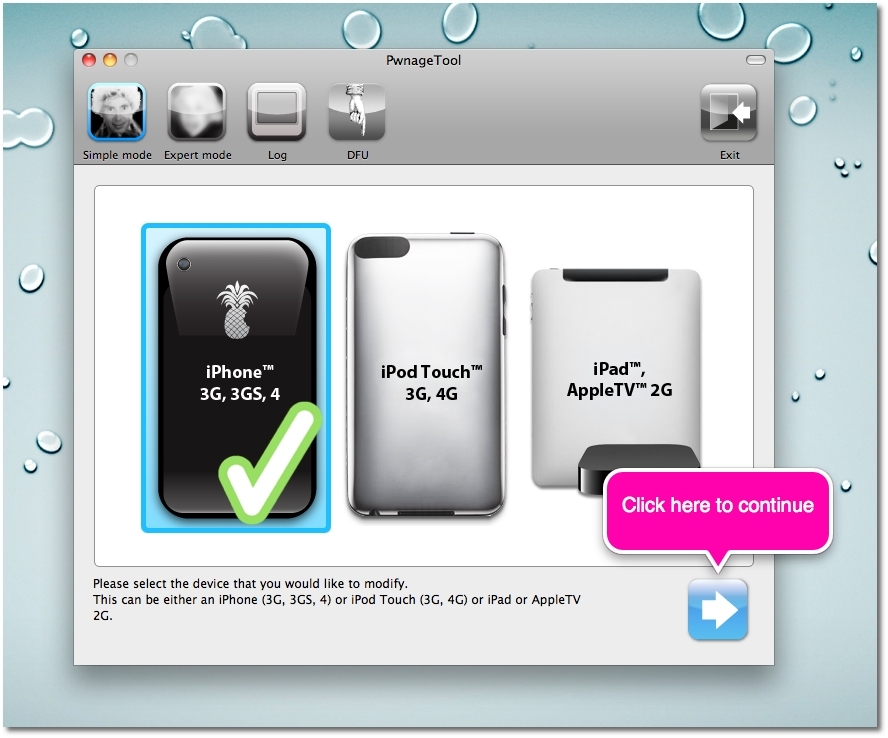 Режим сна в приложении LG ThinQ обеспечит вам хороший ночной отдых.
Режим сна в приложении LG ThinQ обеспечит вам хороший ночной отдых.
Отпуск
Ночной режим
Прибытие домой
Умный дом
Ваш дом под вашим контролем
Забудьте о длительном ожидании окончания стирки рядом со стиральной машиной. С помощью приложения LG ThinQ вы можете быстро и легко контролировать состояние вашей умной бытовой техники.
Умный дом
Простота готовки пищи
Просто отсканируйте штрих-код на готовых к приготовлению или замороженных продуктах, чтобы автоматически отправить инструкции по приготовлению непосредственно в ваш духовой шкаф. Настройки адаптируются в зависимости от ваших кулинарных предпочтений, и вы можете сохранять отсканированные блюда в разделе «Мои рецепты» в приложении LG ThinQ.
Доступные бренды¹⁾:
DiGiorno, Hot Pockets, Jack’s, Lean Cuisine, Stouffers, Tombstone, Sweet Earth, Ore Ida, Smart Ones, Smart Made, Devour, Boca, Bagel Bites и другие.
Умный дом
Magic Tap для подключения смартфона к телевизору
Используйте приложение LG ThinQ вместо пульта ДУ.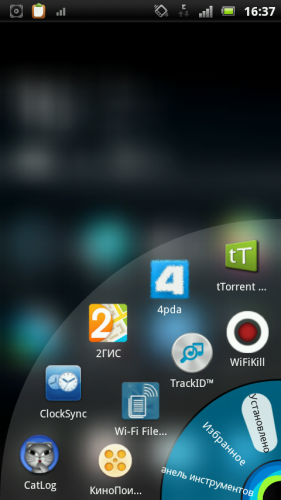 Одним нажатием Magic Tap вы можете отображать, транслировать и передавать звук с телевизора на телефон и наоборот²⁾.
Одним нажатием Magic Tap вы можете отображать, транслировать и передавать звук с телевизора на телефон и наоборот²⁾.
Покупки
Приобретайте все необходимое
Приобретайте оригинальные расходные материалы и запасные части непосредственно в магазине LG ThinQ. Приложение отслеживает, как вы используете бытовую технику, и сообщает вам о специальных предложениях, а также о необходимости приобретения расходных материалов.
Покупки
Настройка интеллектуальных заказов
Ваши устройства LG ThinQ способны определять, что у вас заканчиваются расходные материалы (например, фильтры для воды или стиральный порошок), и автоматически создавать интеллектуальный заказ на Amazon. Чтобы пользоваться преимуществами интеллектуальных заказов, подключите свою учетную запись LG ThinQ к Alexa, и у вас никогда не закончатся нужные расходные материалы³⁾.
Обслуживание клиентов
Моментальное решение проблем
Вы можете мгновенно выявить неполадки устройств с помощю LG ThinQ Smart Diagnosis. Приложение позволяет мгновенно проверять правильность работы ваших устройств, получать уведомления при возникновении проблем и немедленно получать варианты их решения.
Приложение позволяет мгновенно проверять правильность работы ваших устройств, получать уведомления при возникновении проблем и немедленно получать варианты их решения.
Обслуживание клиентов
Полный контроль над техникой
Бытовая техника — это большие инвестиции. Устройство LG заблаговременно предупредит вас о любых потенциальных проблемах.
Универсальное решение
Мгновенный доступ к поддержке клиентов непосредственно из приложения LG ThinQ на базе ThinQ Care.
Умный дом
Посмотрите, что приложение LG ThinQ может сделать для вас
01 Скачайте приложение LG ThinQ и создайте учетную запись
Скачайте приложение LG ThinQ и войдите в свою учетную запись. У вас нет учетной записи? Вы можете создать ее легко и быстро.
02 Найдите и выберите свое устройство
Нажмите символ + в приложении, чтобы выполнить сканирование расположенных поблизости устройств. Вы также можете найти свое устройство в списке продуктов LG ThinQ или отсканировав QR-код вашего продукта.
Вы также можете найти свое устройство в списке продуктов LG ThinQ или отсканировав QR-код вашего продукта.
03 Подключитесь к Wi-Fi
Нажмите кнопку Wi-Fi на вашем устройстве на 3 секунды.
Когда его сеть Wi-Fi появится в приложении LG ThinQ,
подключитесь к ней для управления устройством с телефона.
Скачайте приложение LG ThinQ и управляйте всеми вашими устройствами централизованно
*Цены, акции и доступность могут отличаться в зависимости от магазина и в Интернете. Цены могут быть изменены без предварительного уведомления. Количество ограничено. Уточняйте окончательную цену и наличие у местных розничных продавцов.
**Продукты, услуги и доступные функции, представленные в видеороликах или на веб-сайте, могут различаться в зависимости от модели или региона/страны.
***Alexa и Google Assistant являются товарными знаками, принадлежащими третьим лицам.
[Главная]
1) Для использования голосовых команд на некоторых моделях телевизоров может потребоваться пульт дистанционного управления.
[Приложение]
1) Функция Scan-to-cook доступна только для продуктов партнеров. Могут применяться ограничения и исключения.
2) Функция Magic Tap Mirror работает только с ограниченным числом моделей телефонов LG, а контент ограничен определенным временем и каналами.
3) Колонка, показанная в разделе интеллектуальных заказов, является продуктом Amazon.
[Технология]
1) Голосовое управление доступно только локально.
[Сервисы]
1) Зависит от пакета предложений.
2) Energy DR: Вознаграждения основаны на полном участии в пиковые летние периоды. Требуется регистрация. Применяются условия участия. Полный текст условий см. по ссылке https://www.eversource.com/content/ct-c/residential/save-money-energy/manage-energy-costs-usage/efficient-products/heating-cooling/wi-fi-air-conditioner-demand-response.
3) Программа Demand Response варьируется в зависимости от региона и периода.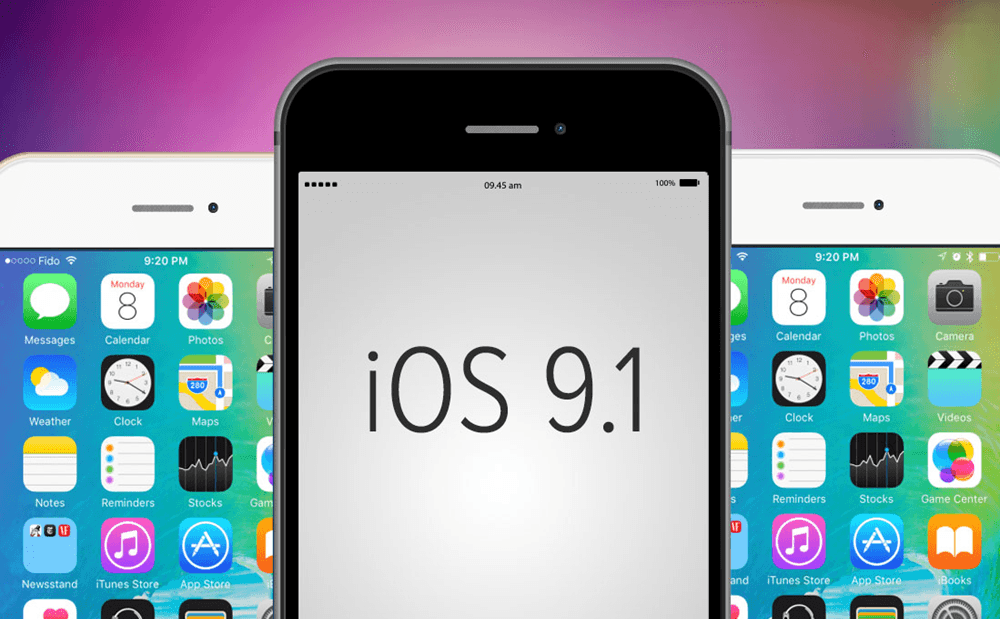
4) Push-уведомление приложения может иметь другой вид в предупреждениях ThinQ Care.
Наполните ваш мир новыми технологиями LG ThinQ, используемыми во многих продуктах LG: мобильных телефонах, телевизорах, холодильниках, стиральных машинах, пылесосах и т. д. Познакомьтесь с LG ThinQ и узнайте, как это решение помогает создавать бесшовные соединения дома и в дороге, делая вашу жизнь лучше. Убедитесь сами, насколько связь и обмен данными между устройствами позволяют упростить и сделать взаимодействие с ними более персонализированным, улучшая вашу жизнь и освобождая ваше время для более важных дел. Примеры продуктов и их возможностей:
Телевизоры LG OLED и NanoCell с технологией ThinQ позволяют пользоваться новыми возможностями ИИ (искусственного интеллекта), поднимая впечатления от просмотра на новый уровень. Познакомьтесь с передовой технологией искусственного интеллекта, позволяющей наслаждаться кинематографическим качеством изображения в вашем умном доме.
Бытовая техника LG. Бытовая техника с интуитивно понятной технологией искусственного интеллекта LG — это не просто техника. Это решения, которые помогают вам управлять домом и жизнью. В холодильнике InstaView™ Door-in-Door® используется функция Amazon Alexa, позволяющая управлять им несколькими простыми голосовыми командами. Заказ продуктов в магазине, создание списка дел, прослушивание любимой музыки и многое другое. Технологию ThinQ также используется и в другой бытовой технике, включая пылесосы и стиральные машины.
Бытовая техника с интуитивно понятной технологией искусственного интеллекта LG — это не просто техника. Это решения, которые помогают вам управлять домом и жизнью. В холодильнике InstaView™ Door-in-Door® используется функция Amazon Alexa, позволяющая управлять им несколькими простыми голосовыми командами. Заказ продуктов в магазине, создание списка дел, прослушивание любимой музыки и многое другое. Технологию ThinQ также используется и в другой бытовой технике, включая пылесосы и стиральные машины.
Что еще может сделать для вас искусственный интеллект? Изучите инновации LG и пользуйтесь самыми актуальными интеллектуальными решениями для кухни и всего дома — узнайте, как технологии могут улучшить вашу жизнь.
App Store: Фитнес
Описание
В одном удобном приложении собраны все Ваши спортивные данные, в том числе сведения об активности, история тренировок и сеансов осознанности, тренды, награды, Apple Fitness+ для пользователей Apple Watch и данные, которыми Вы делитесь с друзьями и близкими.
Возможности
• Просматривайте сведения об активности, историю тренировок и сеансов осознанности, тренды и награды на обновленной вкладке «Сводка».
• Устанавливайте цели и следите за своим прогрессом в течение дня.
• Кольцо подвижности наглядно показывает, сколько активных калорий Вам нужно сжечь для достижения своей цели подвижности.
• На Apple Watch Вы также увидите, сколько минут упражнений Вам осталось для закрытия кольца упражнений и сколько часов с разминкой позволят закрыть кольцо разминки.
• Просматривайте данные о тренировках, завершенных в приложении «Тренировка» на Apple Watch и любых сторонних фитнес-приложениях. Для каждой тренировки доступны сведения о таких важных показателях, как средняя скорость, дистанция, количество сожженных калорий и других.
• Узнавайте о достижениях своих друзей и бросайте им вызовы на вкладке «Поделиться».
• В приложении «Активность» на Apple Watch также можно отслеживать прогресс в закрытии колец Активности и такие показатели активности за день, как количество шагов, дистанция и сведения о предыдущих тренировках и медитациях.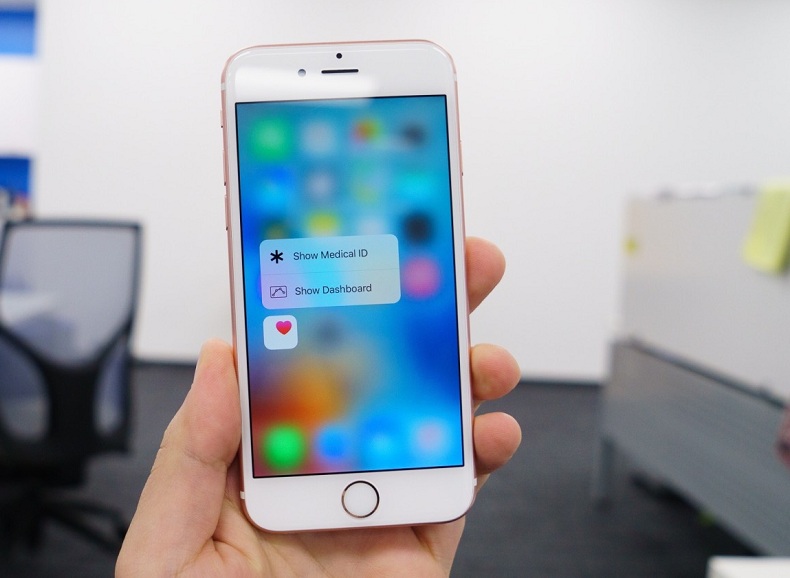
Apple Fitness+
Пользователи Apple Watch могут подписаться на Apple Fitness+, чтобы получить доступ к самой дружелюбной экосистеме здоровья и фитнеса, которая подойдет всем. Прямо на Apple Watch можно отображать такие показатели, как пульс, в режиме реального времени.
Сервис Apple Fitness+ доступен в приложении «Фитнес» на iPhone, iPad и Apple TV — новые возможности тренировок с Apple Watch всегда у Вас под рукой.
Возможности
• Получите доступ к видеотренировкам премиум-класса в формате ультравысокой четкости 4K, аудиотренировкам и медитациям длительностью от 5 до 45 минут от самой вдохновляющей и разнообразной команды тренеров со всего мира — Вам потребуется лишь базовый спортивный инвентарь или не потребуется вообще никакой.
• Прямо на экране отображаются таймеры, инструкции тренеров и их советы, например по интенсивности или наклону. А если у Вас есть часы Apple Watch, Ваши личные показатели, такие как сожженные калории и пульс, отображаются прямо на их экране во время тренировки.
• Слушайте музыкальные подборки, идеально подходящие к Вашему настроению и энергии Ваших тренировок, — или даже специальные плейлисты от звезд из музыки одного артиста.
• Получите доступ к уникальным аудиотренировкам «Прогулка пешком», где Вы будете прогуливаться с самыми интересными и вдохновляющими людьми в мире, которые поделятся с Вами историями, фотографиями и песнями, мотивируя Вас чаще ходить пешком.
• А в серии тренировок «Время бегать» Вас будет вдохновлять один из тренеров Apple Fitness+, который расскажет о своих впечатлениях от пробежки по одному из культовых маршрутов для бега в США и другим странам.
• Выбирайте особые программы тренировок и медитаций, специально разработанные для начинающих, беременных или пожилых людей. Авторские коллекции тренировок и медитаций помогут Вам пробежать свой первый 5‑километровый маршрут или подготовиться к здоровому сну.
• Тренировки и медитации можно фильтровать по именам тренеров, длительности, музыке или снаряжению.
• Новые подписчики могут пользоваться сервисом бесплатно в течение 1 месяца, а затем начинает действовать помесячный тариф, установленный в их регионе. Одной подпиской могут пользоваться до 6 членов семьи. Пользуйтесь Apple Fitness+ и пятью другими отличными сервисами по одной низкой ежемесячной цене. Заплатив меньше, Вы получите больше! Подписка продлевается автоматически до ее отмены. Действуют условия использования. Подписку можно отменить в любое время, выключив ее автоматическое продление в настройках учетной записи.
Одной подпиской могут пользоваться до 6 членов семьи. Пользуйтесь Apple Fitness+ и пятью другими отличными сервисами по одной низкой ежемесячной цене. Заплатив меньше, Вы получите больше! Подписка продлевается автоматически до ее отмены. Действуют условия использования. Подписку можно отменить в любое время, выключив ее автоматическое продление в настройках учетной записи.
* Сервис Apple Fitness+ доступен не во всех регионах.
Оценки и отзывы
Оценок: 479
Не синхронизируется
Приложение Фитнес на телефоне не отображает активность с часов
Нельзя через AirPlay смотреть видео тренировок Fitness +.
Все попытки расшарить экран телефона на телевизор через приложение AirScreen не увенчаличь успехом.
Хотя фото и видео контент с самого телефона или даже видео с youtube спокойно отражаются. Увеличение скорости на роутере и замена вай фая на прямое ethernet подключение не увенчались успехом. А покупать apple tv за 14 тысяч я не готов. Проще пойти в тренажерку. Думал найти хорошее решение в виде Fitness+ но увы. Тренироваться через экран телефона то еще удовольствие
Не работает синхронизация с телефоном
Здравствуйте. Не синхронизируется с приложением на айфоне:
В активности на часах все считается верно. В приложении активности на телефоне не отображаются данные вообще
Разработчик Apple указал, что в соответствии с политикой конфиденциальности приложения данные могут обрабатываться так, как описано ниже. Подробные сведения доступны в политике конфиденциальности разработчика.
Связанные
с пользователем данные
Может вестись сбор следующих данных, которые связаны с личностью пользователя:
Здоровье и фитнес
Покупки
Финансовая информация
Идентификаторы
Данные об использовании
Не связанные
с пользователем данные
Может вестись сбор следующих данных, которые не связаны с личностью пользователя:
Конфиденциальные данные могут использоваться по-разному в зависимости от вашего возраста, задействованных функций или других факторов. Подробнее
Подробнее
Информация
- Провайдер
- Apple Distribution International
- Категория
Здоровье и фитнес
- Возраст
- 4+
- Copyright
- © 2022 Apple Inc. All rights reserved.
- Цена
- Бесплатно
Поддержка приложения
Политика конфиденциальности
Поддерживается
Другие приложения этого разработчика
Вам может понравиться
Как исправить предупреждающее сообщение Wi-Fi «Блокировка зашифрованного DNS-трафика» на iOS доменные имена веб-сайтов, которые вы посещаете.

Поскольку мобильная операционная система Apple поддерживает шифрование доменных имен, иногда вы можете увидеть предупреждение о том, что сеть Wi-Fi, к которой вы подключены, блокирует зашифрованный трафик DNS.
Это предупреждение о конфиденциальности появляется на информационном экране для сети Wi-Fi в Настройки -> Wi-Fi . (Вы можете перейти к этому экрану, нажав на обведенную букву «i» рядом с указанной сетью).
Если вы видите предупреждающее сообщение, не паникуйте — на самом деле это нормальное поведение, если сеть, к которой вы подключены, не соответствует стандартам безопасности, рекомендованным Apple.
Учитывая, что существует множество различных маршрутизаторов Wi-Fi и настроек сети, трудно предложить конкретные шаги, связанные с изменением настроек для вашей конкретной ситуации, чтобы предупреждающее сообщение исчезло. Тем не менее, некоторые пользователи обнаружили, что для них работает одно из следующих действий:
- Перезагрузите устройство iOS.

- Выберите Забудьте об этой сети на устройстве iOS, затем снова подключитесь.
- Перезагрузите маршрутизатор Wi-Fi.
- Убедитесь, что прошивка маршрутизатора обновлена.
Если вам удобно копаться в настройках маршрутизатора Wi-Fi с помощью приложения или браузера, у Apple есть статья поддержки под названием «Рекомендуемые параметры для маршрутизаторов и точек доступа Wi-Fi», на которую стоит обратить внимание. Если вы настроите свой маршрутизатор в соответствии с рекомендациями Apple, вы больше не увидите предупреждение о зашифрованном DNS на своем устройстве iOS.
Похожие статьи
Как использовать частный адрес Wi-Fi на Apple Watch
Среда, 26 января 2022 г., 18:58 по тихоокеанскому стандартному времени Тим Хардвик
Знаете ли вы, что ваши Apple Watch могут использовать другой MAC-адрес с каждой сетью Wi-Fi, чтобы сетевые операторы не могли отслеживать вашу активность в разных сетях Wi-Fi?
Для связи с сетью Wi-Fi устройство должно идентифицировать себя в сети с уникальным сетевым адресом, который называется адресом управления доступом к среде (MAC).
Если ваши Apple Watch всегда используют один и тот же MAC-адрес Wi-Fi…
AirDrop не работает? Вот как это исправить
Среда, 22 декабря 2021 г., 15:06 PST Тим Хардвик
AirDrop — это удобная функция на устройствах Apple, поскольку она позволяет пользователям обнаруживать близлежащие компьютеры Mac и устройства iOS и безопасно передавать файлы между ними по Wi-Fi. и Bluetooth. Единственная проблема в том, что это не всегда работает. Если это похоже на ваш текущий опыт работы с AirDrop, в этой статье предлагаются некоторые шаги по устранению неполадок, которые могут помочь.
Подпишитесь на канал MacRumors на YouTube, чтобы увидеть больше видео. …
Как восстановить Apple Watch с помощью iPhone
Четверг, 17 марта 2022 г., 15:38 по тихоокеанскому времени, Тим Хардвик
проблема с использованием находящегося поблизости iPhone.
До выпуска обновлений некоторые модели Apple Watch, нуждавшиеся в восстановлении, приходилось отправлять по почте в ремонтный центр Apple. Однако во многих случаях это больше не требуется благодаря последним обновлениям программного обеспечения, и вы можете восстановить…
Однако во многих случаях это больше не требуется благодаря последним обновлениям программного обеспечения, и вы можете восстановить…
iPhone 14: как исправить проблемы с iMessage и FaceTime после активации
Пятница, 16 сентября 2022 г., 3:16 утра по тихоокеанскому времени, Тим Хардвик до их телефона из коробки. В этой статье описаны некоторые потенциальные проблемы и способы их решения.
По словам Apple, некоторые люди с новыми моделями iPhone 14 могут столкнуться с проблемами активации iMessage и FaceTime после настройки своего телефона. Некоторые из возникших проблем могут…
Как включить сквозное шифрование в Facebook Messenger
Среда, 10 августа 2022 г., 9:14 утра по тихоокеанскому времени, Тим Хардвик
Facebook Messenger утверждает, что является безопасной платформой для частного общения, но правда в том, что обычные разговоры проводимые через приложение, не зашифрованы сквозным шифрованием, что подвергает вашу конфиденциальную информацию значительному риску.
Сквозное шифрование гарантирует, что только вы и человек, с которым вы общаетесь, можете читать или слушать то, что отправляется, и никто между ними, даже…
Как включить режим энергосбережения на Apple Watch
Среда, 14 сентября 2022 г., 15:19 по тихоокеанскому времени, Тим Хардвик
В watchOS 9 Apple добавила новый режим энергосбережения для Apple Watch Series 4 и более поздних версий, разработанный чтобы продлить срок службы батареи вашего устройства сверх обычного «до 18 часов» жизни без подзарядки при обычном использовании, которое рекламирует Apple. Продолжайте читать, чтобы узнать, как работает эта функция и как ее включить.
Вот уже несколько лет многие поклонники Apple Watch требуют новую модель, которая…
Как отключить обновления программного обеспечения быстрого реагирования системы безопасности на iPhone
Среда, 14 сентября 2022 г., 15:08 по тихоокеанскому времени, Тим Хардвик
В iOS 16 Apple может доставлять обновления безопасности на iPhone без необходимости обновления всей операционной системы. Продолжайте читать, чтобы узнать, как это работает и как вы можете отключить его, если хотите.
Продолжайте читать, чтобы узнать, как это работает и как вы можете отключить его, если хотите.
В прошлом некоторые из наиболее важных точечных выпусков мобильной операционной системы iOS от Apple были связаны с критическими обновлениями безопасности, разработанными для обеспечения безопасности вас и ваших личных данных и…
iOS 16: как сообщать о нежелательных SMS- и MMS-сообщениях
Четверг, 4 августа 2022 г., 14:19 по тихоокеанскому времени, Тим Хардвик
В iOS 16 Apple представила несколько долгожданных обновлений своего стандартного приложения «Сообщения». Одним из них является возможность помечать сообщения SMS/MMS как нежелательные. Продолжайте читать, чтобы узнать, как это работает.
В iOS 16 Apple добавила возможность сообщать о SMS/MMS-сообщениях как о нежелательных в приложении «Сообщения». Это представляет собой расширение встроенной функции «Сообщить о нежелательной почте» в сообщениях, которая ранее позволяла сообщать только о синих…
Популярные новости
10 настроек для проверки на iPhone 14 Pro
Суббота, 17 сентября 2022 г. , 16:53 по тихоокеанскому времени, Джо Россиньол
, 16:53 по тихоокеанскому времени, Джо Россиньол
iPhone 14 Pro и iPhone 14 Pro Max начали поступать к клиентам по всему Мир. Для тех, кто обновился до одного из устройств, мы составили список из 10 полезных настроек, которые стоит проверить ниже.
Некоторые настройки являются эксклюзивными для моделей iPhone 14 Pro, а другие были представлены в iOS 16 для более широкого спектра iPhone.
Новые настройки для iPhone 14 Pro…
AirPods Pro 2: шесть новых функций при обновлении
Понедельник, 19 сентября 2022 г., 4:26 по тихоокеанскому времени, автор Сами Фатхи. клиенты, все еще использующие AirPods Pro первого поколения или более старые модели AirPods, могут воспользоваться несколькими новыми функциями и изменениями.
Мы описали шесть новых важных функций, изменений и улучшений, которые предлагают новые AirPods Pro второго поколения по сравнению со старыми…
Руководство Apple отвечает на раздражающую подсказку о копировании и вставке iOS 16: «Абсолютно не ожидаемое поведение» iOS 16, который запрашивает разрешение пользователя, если приложение хочет получить доступ к буферу обмена для вставки текста, изображений и многого другого.

Новое приглашение было добавлено в iOS 16 в качестве меры конфиденциальности для пользователей, требуя, чтобы приложения запрашивали разрешение на доступ к буферу обмена, который может содержать конфиденциальные данные. Подсказка, однако, стала раздражать для…
Камера iPhone 14 Pro трясется и вибрирует в таких приложениях, как Snapchat, TikTok и Instagram для некоторых пользователей Макс, некоторые первые пользователи устройств заметили, что основной объектив задней камеры неконтролируемо вибрирует, когда камера открывается в таких приложениях, как Snapchat, TikTok и Instagram, что приводит к дрожанию видео. Проблема не затрагивает встроенное приложение «Камера».
О проблеме сообщили пользователи через Twitter, Reddit, Ti…
Dynamic Island планируется распространить на все модели iPhone 15
Воскресенье, 18 сентября 2022 г., 7:06 утра по тихоокеанскому времени, автор Джо Россиньол.
Согласно часто аналитик индустрии точного отображения Росс Янг. В настоящее время эта функция эксклюзивна для iPhone 14 Pro и iPhone 14 Pro Max.
В своем твите Янг сказал, что ожидает, что Dynamic Island будет доступен на стандартных моделях iPhone 15 в следующем году. Однако стандарта он все же не ждет…
Протестирована максимальная скорость зарядки iPhone 14 и iPhone 14 Pro: вот что нужно знать iPhone 14 Pro Max, предоставляя полезные данные о скорости зарядки и показывая, какое зарядное устройство является наиболее ценным для быстрой зарядки.
Короткий ответ — выбрать адаптер питания Apple USB-C мощностью 30 Вт, который по цене 39 долларов США является самым дешевым зарядным устройством компании, которое может заряжать iPhone 14 и iPhone 14 Pro …
Apple заявляет, что проблема с вибрацией камеры iPhone 14 Pro не требует ремонта
Понедельник, 19 сентября 2022 г., 14:37 по тихоокеанскому времени, автор Joe Rossignol
Странная проблема, вызывающая вибрацию задней камеры на некоторых iPhone 14 Pro и iPhone 14 Pro. По словам Apple, модели Max не требуют ремонта.
Проблема с вибрацией камеры iPhone 14 Pro через Люка Миани. На вопрос, должны ли клиенты, которые уже столкнулись с проблемой на своем новом iPhone, посетить Apple Store или авторизованного поставщика услуг Apple, Apple ответила, что пользователям просто нужно обновить…
На вопрос, должны ли клиенты, которые уже столкнулись с проблемой на своем новом iPhone, посетить Apple Store или авторизованного поставщика услуг Apple, Apple ответила, что пользователям просто нужно обновить…
Apple исследует зависание моделей iPhone 14 Pro после передачи данных
Воскресенье, 18 сентября 2022 г., 7:47 по тихоокеанскому времени, автор Сами Фатхи передавать свои данные со старого iPhone, говорится сегодня во внутренней записке компании, полученной MacRumors.
В служебной записке Apple сообщает, что «знает об этой проблеме и ведет расследование». Apple специально говорит, что некоторые покупатели могут найти свой новый iPhone 14 Pro или iPhone 14 …
Apple выпустит обновление iOS 16 на следующей неделе с исправлением чрезмерных запросов на копирование и вставку и проблемами iPhone 14 Pro
Понедельник, 19 сентября 2022 г., 18:55 PDT, Джо Россиньол чтобы получить разрешение пользователя перед доступом к буферу обмена своего iPhone для вставки текста из других приложений, но некоторые пользователи столкнулись с проблемой, из-за которой подсказка появляется слишком часто.
Согласно The Wall Street Journal, Apple заявила, что планирует решить эту проблему в обновлении программного обеспечения, которое будет выпущено на следующей неделе. Эта новость…
Разработчики iOS — переход на iOS 9 с помощью CloudFlare
Загрузка…
11 июня 2015 г. 11:31
Ник Салливан
Тысячи разработчиков используют CloudFlare для ускорения и защиты серверной части своих мобильных приложений и веб-сайтов. На этой неделе проводится Всемирная конференция разработчиков Apple (WWDC), на которую тысячи разработчиков Apple приезжают в Сан-Франциско, чтобы обсудить, изучить и поделиться передовым опытом разработки программного обеспечения для платформ Apple. Новые объявления Apple на этой неделе делают CloudFlare еще более очевидным выбором для разработчиков приложений.
Новые операционные системы, новые требования к приложениям
Флагманским анонсом WWDC 2015 стала новая версия мобильной операционной системы Apple iOS 9, которая должна быть выпущена в сентябре, а предварительная версия для разработчиков доступна уже сейчас. Они также объявили о выпуске новой операционной системы Mac, OS X El Capitan, осенью. У Apple есть опыт разработки и поддержки технологий, которые повышают конфиденциальность и безопасность пользователей с помощью iMessage и Facetime, и эта тенденция сохраняется с этими новыми операционными системами. В обоих случаях Apple требует от разработчиков приложений использования двух сетевых технологий, большим поклонником которых является CloudFlare: HTTPS и IPv6.
Для iOS 9 и El Capitan все приложения, отправленные в магазины приложений для iOS и Mac, должны работать через IPv6. В предыдущих версиях были разрешены приложения, работающие только с IPv4.
От [Себастьяна Марино, вице-президента Apple по Core OS] (https://developer. apple.com/v219 commitsideos/wwdc/2015/?id=102): «Поскольку поддержка IPv6 так важна для обеспечения работы ваших приложений. по всему миру для каждого клиента, начиная с iOS 9, мы вводим обязательное требование для отправки в AppStore..»
apple.com/v219 commitsideos/wwdc/2015/?id=102): «Поскольку поддержка IPv6 так важна для обеспечения работы ваших приложений. по всему миру для каждого клиента, начиная с iOS 9, мы вводим обязательное требование для отправки в AppStore..»
По умолчанию все сетевые подключения в сторонних приложениях, скомпилированных для iOS 9 и El Capitan, используют новую функцию App Transport Security. Эта функция заставляет приложение подключаться к серверным API и Интернету через HTTPS. Обычный незашифрованный HTTP-запросы запрещены, если только разработчик специально не изменит файл конфигурации, чтобы разрешить их. Если у вас есть существующее приложение, вы должны использовать HTTPS как можно чаще прямо сейчас и создать план переноса остальной части вашего приложения как можно скорее».
Что это означает для разработчиков приложений? Если в вашем приложении есть серверный веб-компонент, вам потребуется обновить серверную часть для поддержки этих протоколов. Это может быть сложно сделать, поскольку не все хостинг-провайдеры поддерживают IPv6, а сертификаты HTTPS сложно получить и сложно правильно настроить, не говоря уже об обслуживании.
Бесплатный и автоматический IPv6 и SSL
Одна из лучших вещей, которую CloudFlare делает хорошо, — это брать современные сетевые протоколы и делать их доступными (или бесплатными) и доступными для всех. Каждый поддерживаемый CloudFlare веб-сайт и серверная часть API имеют автоматическую поддержку как IPv6, так и HTTPS без необходимости настройки.
С универсальным SSL это теперь верно даже для клиентов с бесплатным планом CloudFlare. Мы также позаботимся о том, чтобы ваша конфигурация HTTPS была самой последней и лучшей с поддержкой TLS 1.2 и прямой секретностью.
CloudFlare бесплатно предоставляет автоматический шлюз IPv6 всем пользователям CloudFlare. Это делает любой контент или API, необходимые для приложения Apple iOS, мгновенно доступными с использованием IPv4 и IPv6, независимо от того, что ваш хостинг-провайдер не может предоставить поддержку IPv6. Более подробную информацию о поддержке CloudFlare IPv6 можно найти здесь.
CloudFlare не только помогает поддерживать компоненты службы приложений в актуальном состоянии в соответствии с последними требованиями Apple, но и обеспечивает преимущества производительности глобально распределенной сети и защиту от злонамеренных атак.
Если вы разработчик iOS и хотите обновить серверную часть своего приложения в соответствии с новыми требованиями Apple, вы можете зарегистрироваться в CloudFlare здесь.
Чтобы убедиться, что IPv6 включен, откройте настройки DNS и убедитесь, что переключатель IPv6 включен:
CloudFlare предлагает HTTPS для серверной части, поэтому, если у вас уже есть HTTPS, вы можете сохранить полное сквозное шифрование с помощью строгого режима SSL CloudFlare. Если ваш сервер не поддерживает HTTPS, вы можете выбрать гибкий режим для шифрования связи между вашим приложением и CloudFlare. Эти настройки доступны в настройках Crypto:
CloudFlare и iOS 9 созданы друг для друга.
P.S. Мы предоставляем такую же услугу и для Android-приложений.
Мы защищаем
целые корпоративные сети,
помочь клиентам построить
Интернет-приложения эффективно,
ускорить любой
Веб-сайт
или Интернет-приложение,
защититься от DDoS-атак
атаки, держать
хакеры в
залив,
и может помочь вам в
ваш путь к нулевому доверию.
Посетите 1.1.1.1 с любого устройства, чтобы начать работу
наше бесплатное приложение, которое делает ваш Интернет быстрее и безопаснее.
Чтобы узнать больше о нашей миссии по улучшению Интернета, начните здесь. Если вы ищете
новое направление карьеры, ознакомьтесь с нашими открытыми
позиции.
Мобильный
TLS
IPv6
HTTPS
API
Похожие сообщения
08 декабря 2020 г. 12:00
Помощь в создании следующего поколения протоколов сохранения конфиденциальности
Сегодня мы делаем несколько объявлений об улучшении интернет-протоколов в отношении чего-то важного для наших клиентов и пользователей Интернета во всем мире: конфиденциальности….
- По
Ник Салливан
Неделя конфиденциальности
,
Шифрование
,
Криптография
,
DNS
,
DoH
18 июня 2019 г. 14:00
14:00
Защита выдачи сертификата с помощью проверки многопутевого управления доменом
Доверие в Интернете основано на инфраструктуре открытых ключей (PKI). PKI предоставляет серверам возможность безопасного обслуживания веб-сайтов путем выдачи цифровых сертификатов, обеспечивая основу для зашифрованного и аутентичного обмена данными….
- По
Дина Козлова
,
Габби Фишер
Крипто неделя
,
Крипто
,
Криптография
,
DNS
,
BGP
21 июля 2017 г. 9:01
9:01
Как использовать Cloudflare для обнаружения служб
Cloudflare запускает 3588 контейнеров, составляющих 1264 приложения и службы, которые все должны иметь возможность находить и обнаруживать друг друга для связи — проблема решена с обнаружением служб….
- По
Дэни Грант
ДДоС
,
Надежность
,
Скорость и надежность
,
IPv4
,
DNS
24 сентября 2018 г. 13:01
Зашифруй или потеряй: как работает зашифрованный SNI
Сегодня мы объявили о поддержке зашифрованного SNI, расширения протокола TLS 1. 3, которое повышает конфиденциальность пользователей Интернета….
3, которое повышает конфиденциальность пользователей Интернета….
- По
Алессандро Гедини
Неделя дня рождения
,
Новости о продуктах
,
Криптография
,
Безопасность
,
TLS
Apple потребует поддержку IPv6 для всех приложений iOS 9. Эти слова Себастьяна Марино, вице-президента Apple по Core OS, придали огромный импульс поддержке разработчиков IPv6 вчера в обращении Apple на конференции WWDC Platform State Of The Union (SOTU).
Вы можете сами посмотреть презентацию Platform SOTU (хотя для этого может понадобиться браузер Safari). Сегмент IPv6 начинается в 34:16, а заявление Марино о требовании AppStore можно услышать в 37:16.
ОБНОВЛЕНИЕ: Доступно видео длинного сеанса WWDC, посвященного IPv6, и мы также сделали несколько наиболее важных скриншотов.
Вот краткое изложение.
Почему IPv6?
Себастьен Марино начал с рассказа об IPv6 и о том, почему это важно:
В частности, он отметил, что операторы связи в нескольких регионах мира в настоящее время развертывают сети , поддерживающие только IPv6, и подчеркнул важность того, чтобы ваше приложение работало хорошо для всех. , везде. Он подчеркнул, насколько важно поддерживать IPv6:
«Если ваше приложение не работает должным образом с IPv6, оно просто не будет работать в этих сетях, у этих операторов и у этих клиентов».
Он также объяснил, как Apple поддерживает IPv6 уже более десяти лет, начиная с ранних версий Mac OS X и начиная с iOS 4.
3 шага для разработчиков
Далее он объяснил три шага, которые все разработчики могут предпринять, чтобы убедиться, что их приложения работают в сетях IPv6:
Вот эти шаги:
- Использовать сетевые фреймворки (например, «NSURLSession»)
- Избегайте использования API-интерфейсов, специфичных для IPv4
- Избегайте жестко закодированных IP-адресов
По сути, если разработчики приложений используют API и фреймворки более высокого уровня и не занимаются хакерством на уровне IP, их приложения, вероятно, должны «просто работать» поверх IPv4 или IPv6.
Это важный момент — большинству разработчиков iOS, вероятно, не нужно ничего делать на стороне разработки . Предполагая, что они следовали передовым методам кодирования и используют сетевые фреймворки iOS, все должно быть готово. Однако некоторые разработчики могут использовать API более низкого уровня, которые могут включать прямое использование адресов IPv4. Некоторые разработчики также могут использовать IPv4-адрес пользователя в качестве идентификатора или для целей ведения журнала или настройки.
Но опять же, большинству разработчиков iOS, вероятно, не нужно менять свой код для поддержки IPv6.
Тестирование приложения через IPv6
Однако Мартино ответил на вопрос «, как вы тестируете свое приложение через IPv6?». », особенно когда многие разработчики приложений могут не иметь доступа к собственному интернет-соединению IPv6. Он указал, что в грядущем выпуске Mac OS X будет новая функция, которая поможет в этом:
Насколько я понял, Мартино сказал, что вы сможете настроить «персональную точку доступа Wi-Fi» на своем Mac и проверить поле «Только для IPv6». Затем ваш iPhone/iPad с вашим приложением может подключиться к этой конкретной сети Wi-Fi для работы в режиме только IPv6. Затем Mac предоставит шлюз для устаревшего Интернета IPv4, чтобы приложение в сети только для IPv6 могло подключаться к службам на серверах IPv4.
Затем ваш iPhone/iPad с вашим приложением может подключиться к этой конкретной сети Wi-Fi для работы в режиме только IPv6. Затем Mac предоставит шлюз для устаревшего Интернета IPv4, чтобы приложение в сети только для IPv6 могло подключаться к службам на серверах IPv4.
ЭТО ОГРОМНО! Одной из трудностей, с которой сталкивались многие разработчики приложений, было простое создание сети «только для IPv6» для тестирования систем. Даже те из нас, кто является сторонниками/энтузиастами IPv6, изо всех сил пытались сделать так, чтобы это работало. Обычно это включает в себя запуск второй точки доступа (что вы эффективно делаете с этой новой конфигурацией), а затем отключение всех служб IPv4 на этой точке доступа, что затрудняет выполнение некоторых точек доступа.
Всякий раз, когда эта функция появится в Mac OS X, она очень поможет всем нам, кто работает с приложениями и системами и хочет протестировать их в среде, поддерживающей только IPv6.
Важный шаг
Теперь, чтобы было ясно, большинству разработчиков iOS-приложений, вероятно, не придется делать так много для поддержки IPv6. Если они уже используют API более высокого уровня и сетевые фреймворки, они должны быть настроены. Точные механизмы обработки IP-адресов их не волнуют. Однако некоторым разработчикам приложений придется внести некоторые изменения, особенно если они напрямую используют IPv4-адреса в качестве любого идентификатора или в журнале.
Если они уже используют API более высокого уровня и сетевые фреймворки, они должны быть настроены. Точные механизмы обработки IP-адресов их не волнуют. Однако некоторым разработчикам приложений придется внести некоторые изменения, особенно если они напрямую используют IPv4-адреса в качестве любого идентификатора или в журнале.
Что еще более важно, требование отправки в AppStore потребует от разработчиков приложений протестировать свои приложения в сетях IPv6, и уже одно это внезапно заставит миллионы разработчиков приложений для iOS узнать хотя бы что-то об IPv6 (если вообще ничего). иначе факт существования).
Наиболее важно то, что этот шаг Apple означает, что все приложения iOS, работающие на iOS 9, будут хорошо работать в сетях только IPv6, развертывание которых только начинается. Даже в сетях с двойным стеком (IPv6/IPv4) это должно означать, что iOS 9приложения будут работать лучше в тех средах, где, например, IPv6 может быть быстрее. (Здесь нужно больше понимать специфику поддержки IPv6.)
(Здесь нужно больше понимать специфику поддержки IPv6.)
И… это также поможет опровергнуть аргумент, используемый некоторыми сетевыми операторами, которые все еще не продвигаются вперед с IPv6, что «зачем нам развертывать IPv6, когда приложения не поддерживаете?»
Ответ Apple заключается в том, что начиная с iOS 9 все приложения для iPhone/iPad будут поддерживать IPv6!
Спасибо Apple за предпринятые шаги, создание этого нового требования к отправке в AppStore, а также предоставление того, что звучит как новый и простой способ создания сетей только для IPv6!
Мы с нетерпением ждем, когда пользователи iOS смогут использовать ВСЕ свои любимые приложения в сети только для IPv6!
ОБНОВЛЕНИЕ №1 : Обсуждения этого поста можно найти по адресу:
- Hacker News
- Reddit – /r/технология
- Реддит — /r/ipv6
Другие статьи по этой теме:
- ZDNet France: Apple pousse IPv6, автомобиль c’est stratégique pour l’Internet des Objects
ОБНОВЛЕНИЕ № 2: Из твита я узнал, что в пятницу, 12 июня 2015 г. , на WWDC состоится сессия на тему « Ваше приложение и сети следующего поколения », на которой, по-видимому, будет больше информации о поддержке IPv6. .
, на WWDC состоится сессия на тему « Ваше приложение и сети следующего поколения », на которой, по-видимому, будет больше информации о поддержке IPv6. .
ОБНОВЛЕНИЕ № 3 — 19 июня 2015 г.: Видео этого сеанса « Ваше приложение и сети следующего поколения » на WWDC теперь доступно — в сообщении, на которое я ссылаюсь, я включил несколько снимков экрана о сеансе.
П.С. Если вы хотите начать работу с IPv6, посетите нашу страницу «Начать здесь» , чтобы найти ресурсы, адаптированные для вашей роли или типа организации. Время перейти на IPv6 НАСТАЛО СЕГОДНЯ!
Также привет Адаму Иредейлу в Твиттере, который первым обратил мое внимание на это новое требование, и Борхе Рейнаресу, предоставившем дополнительную информацию.
Подключиться к общедоступному DNS-серверу AdGuard
Выберите тип устройства ниже и следуйте инструкциям.
Андроид
Инструкция для Android 9 и выше
Перейдите в «Настройки» → «Сеть и Интернет» (или «Wi-Fi и Интернет»)
Выберите «Дополнительно» → «Частный DNS».
Выберите имя хоста частного поставщика DNS. Введите один из следующих серверов:
Сервер по умолчанию
dns.adguard-dns.com
AdGuard DNS будет блокировать рекламу и трекеры.
Сервер без фильтрации
unfiltered.adguard-dns.com
AdGuard DNS не будет блокировать рекламу, трекеры или любые другие DNS-запросы.
Сервер семейной защиты
family.adguard-dns.com
AdGuard DNS будет блокировать рекламу, трекеры, контент для взрослых и включать Безопасный поиск и Безопасный режим, где это возможно.
Нажмите Сохранить.
Инструкции для старых версий Android
Перейдите в «Настройки» → «Wi-Fi».
Нажмите и удерживайте сеть Wi-Fi, к которой вы подключены.
Выберите Изменить сеть.
Установите флажок Дополнительные параметры.
Для настроек IP выберите Статический.
Удалите все существующие DNS-серверы и введите один из следующих серверов:
Сервер по умолчанию
94. 140.14.14
140.14.14
AdGuard DNS будет блокировать рекламу и трекеры.
Сервер без фильтрации
94.140.14.140
AdGuard DNS не будет блокировать рекламу, трекеры или любые другие DNS-запросы.
Сервер семейной защиты
94.140.14.15
AdGuard DNS будет блокировать рекламу, трекеры, контент для взрослых и включать Безопасный поиск и Безопасный режим, где это возможно.
Нажмите Сохранить.
Если кнопка Сохранить неактивна, введите вручную значения в поля IP-адрес, Шлюз и Длина префикса сети.
iOS
Чтобы получить общий профиль конфигурации, выберите ниже DNS-сервер и нажмите Загрузить профиль конфигурации. Для пользовательского профиля конфигурации коснитесь Открыть конструктор профилей.
Сервер по умолчанию
AdGuard DNS будет блокировать рекламу и трекеры.
Сервер без фильтрации
AdGuard DNS не будет блокировать рекламу, трекеры или любые другие DNS-запросы.
Сервер семейной защиты
AdGuard DNS заблокирует рекламу, трекеры, контент для взрослых и включит Безопасный поиск и Безопасный режим, где это возможно.
Чтобы добавить определенные домены в исключения, перейдите в конструктор профилей и создайте личную ссылку.
Конструктор профилей
Создайте профиль конфигурации для iOS/macOS, который изначально будет использовать AdGuard DNS.
1. Выберите DNS-сервер и тип шифрования.
Сервер по умолчанию
AdGuard DNS будет блокировать рекламу и трекеры.
Сервер без фильтрации
AdGuard DNS не будет блокировать рекламу, трекеры или любые другие DNS-запросы.
Сервер семейной защиты
AdGuard DNS будет блокировать рекламу, трекеры, контент для взрослых и включать безопасный поиск и безопасный режим, где это возможно.
Тип шифрования
${EncryptionTypeLabel}
${опция.текст}
2. Отключите AdGuard DNS для указанных ниже сетей Wi-Fi.
Исключенные сети Wi-Fi
Введите имена сетей Wi-Fi через запятую.
3. Отключить AdGuard DNS для доменов (и их поддоменов) ниже.
Отключить AdGuard DNS для доменов (и их поддоменов) ниже.
Исключенные домены
Введите имена доменов через запятую.
Откройте приложение «Настройки» на своем устройстве.
Коснитесь загруженного профиля.
Нажмите «Установить» и следуйте инструкциям на экране.
Окна
Перейдите в меню «Пуск» → «Панель управления».
Выберите Сеть и Интернет.
Щелкните Центр управления сетями и общим доступом.
На левой панели выберите «Изменить настройки адаптера».
Щелкните сеть Wi-Fi, к которой вы подключены.
На панели параметров выберите Изменить настройки этого подключения. Если параметр скрыт, щелкните значок шеврона.
Можно также щелкнуть правой кнопкой мыши значок подключения и выбрать «Свойства».
Выберите Интернет-протокол версии 4 (TCP/IPv4).
Щелкните Свойства.
Выберите Использовать следующие адреса DNS-серверов.
Введите адреса одного из серверов ниже в качестве предпочитаемого DNS-сервера и альтернативного DNS-сервера.
Серверы по умолчанию
AdGuard DNS будет блокировать рекламу и трекеры.
94.140.14.14
94.140.15.15
Серверы без фильтрации
AdGuard DNS не будет блокировать рекламу, трекеры или любые другие DNS-запросы.
94.140.14.140
94.140.14.141
Серверы семейной защиты
AdGuard DNS будет блокировать рекламу, трекеры, контент для взрослых и включать Безопасный поиск и Безопасный режим, где это возможно.
94.140.14.15
94.140.15.16
Нажмите OK.
Выберите Интернет-протокол версии 6 (TCP/IPv6) и щелкните Свойства.
Выберите Использовать следующие адреса DNS-серверов.
Введите адреса одного из серверов ниже в качестве предпочитаемого DNS-сервера и альтернативного DNS-сервера.
Серверы по умолчанию
AdGuard DNS будет блокировать рекламу и трекеры.
2a10:50c0::ad1:ff
2a10:50c0::ad2:ff
Серверы без фильтрации
AdGuard DNS не блокирует рекламу, трекеры и любые другие DNS-запросы.
2a10:50c0::1:ff
2a10:50c0::2:ff
Серверы семейной защиты
AdGuard DNS будет блокировать рекламу, трекеры, контент для взрослых и включать Безопасный поиск и Безопасный режим, где это возможно.
2a10:50c0::bad1:ff
2a10:50c0::bad2:ff
Нажмите OK.
Щелкните Закрыть.
MacOS
Инструкция для Big Sur 11.6 и выше
Выберите DNS-сервер в соответствии с вашими предпочтениями и нажмите кнопку, чтобы загрузить профиль конфигурации.
Сервер по умолчанию
AdGuard DNS будет блокировать рекламу и трекеры.
Сервер без фильтрации
AdGuard DNS не будет блокировать рекламу, трекеры или любые другие DNS-запросы.
Сервер семейной защиты
AdGuard DNS будет блокировать рекламу, трекеры, контент для взрослых и включать безопасный поиск и безопасный режим, где это возможно.
Чтобы добавить определенные домены в исключения, перейдите в конструктор профилей и создайте личную ссылку.
Конструктор профилей
Создайте профиль конфигурации для iOS/macOS, который изначально будет использовать AdGuard DNS.
1. Выберите DNS-сервер и тип шифрования.
Сервер по умолчанию
AdGuard DNS будет блокировать рекламу и трекеры.
Сервер без фильтрации
AdGuard DNS не будет блокировать рекламу, трекеры или любые другие DNS-запросы.
Сервер семейной защиты
AdGuard DNS будет блокировать рекламу, трекеры, контент для взрослых и включать безопасный поиск и безопасный режим, где это возможно.
Тип шифрования
${EncryptionTypeLabel}
${опция.текст}
2. Отключите AdGuard DNS для указанных ниже сетей Wi-Fi.
Исключенные сети Wi-Fi
Введите имена сетей Wi-Fi через запятую.
3. Отключить AdGuard DNS для доменов (и их поддоменов) ниже.
Отключить AdGuard DNS для доменов (и их поддоменов) ниже.
Исключенные домены
Введите имена доменов через запятую.
Откройте приложение «Настройки» на своем устройстве.
Выберите профили.
Выберите загруженный DNS-профиль AdGuard и нажмите Установить.
Инструкции для старых версий macOS
Откройте приложение «Настройки» на своем устройстве.
Выберите Сеть.
Выберите сетевой интерфейс на боковой панели.
Щелкните Дополнительно.
Выберите вкладку DNS.
Нажмите кнопку «Добавить» в нижней части списка DNS-серверов. Введите адреса IPv4 или IPv6 для необходимых DNS-серверов снизу.
Серверы по умолчанию
AdGuard DNS будет блокировать рекламу и трекеры.
94.140.14.14
94.140.15.15
Серверы без фильтрации
AdGuard DNS не будет блокировать рекламу, трекеры или любые другие DNS-запросы.
94.140.14.140
94.140.14.141
Серверы семейной защиты
AdGuard DNS будет блокировать рекламу, трекеры, контент для взрослых и включать Безопасный поиск и Безопасный режим, где это возможно.
94.140.14.15
94.140.15.16
Нажмите OK.
линукс
AdGuard Home
Попробуйте AdGuard Home, мощный инструмент для блокировки рекламы и трекеров и управления домашней сетью. После установки и настройки AdGuard Home защищает ВСЕ устройства, подключенные к вашему домашнему Wi-Fi, не требуя никакого клиентского программного обеспечения.
Для получения дополнительной информации посетите наш репозиторий GitHub.
Как установить?
Ubuntu
Откройте систему или настройки системы, в зависимости от вашей версии.
Выберите Wi-Fi для беспроводных подключений или Сеть для кабельных подключений и щелкните шестеренку рядом с нужным подключением.
Выберите IPv4.
Введите адреса одного из DNS-серверов ниже.
Серверы по умолчанию
AdGuard DNS будет блокировать рекламу и трекеры.
94.140.14.14
94.140.15.15
Серверы без фильтрации
AdGuard DNS не будет блокировать рекламу, трекеры или любые другие DNS-запросы.
94.140.14.140
94.140.14.141
Серверы семейной защиты
AdGuard DNS будет блокировать рекламу, трекеры, контент для взрослых и включать Безопасный поиск и Безопасный режим, где это возможно.
94.140.14.15
94.140.15.16
Выключите переключатель Автоматически рядом с полем DNS.
Нажмите «Применить».
Выберите IPv6.
Введите адреса одного из DNS-серверов ниже.
Серверы по умолчанию
AdGuard DNS будет блокировать рекламу и трекеры.
2a10:50c0::ad1:ff
2a10:50c0::ad2:ff
Серверы без фильтрации
AdGuard DNS не блокирует рекламу, трекеры и любые другие DNS-запросы.
2a10:50c0::1:ff
2a10:50c0::2:ff
Серверы семейной защиты
AdGuard DNS будет блокировать рекламу, трекеры, контент для взрослых и включать безопасный поиск и безопасный режим, где это возможно.
2a10:50c0::bad1:ff
2a10:50c0::bad2:ff
Выключите переключатель Автоматически рядом с полем DNS.
Нажмите «Применить».
Перезапустите сеть, чтобы изменения вступили в силу.
Debian
Откройте Терминал.
В командной строке введите:
su
Введите пароль root.
В командной строке введите:
nano /etc/resolv.conf
Когда откроется текстовый редактор, введите адреса одного из серверов ниже.
Серверы по умолчанию
AdGuard DNS будет блокировать рекламу и трекеры.
IPv4:
94.140.14.14
94. 140.15.15
140.15.15
IPv6:
2A10: 50C0 :: AD1: FF
2A10: 50c0 :: ad2 ::
2A10 :: AD2: A FF
2A10 :: AD2 :: 9000 3
2A10: AD2 :: блокировать рекламу, трекеры или любые другие DNS-запросы.
IPv4:
94.140.14.140
94.140.14.141
IPv6:
2a10:50c0::1:ff
9000:2:0c
:02000020003
Серверы семейной защиты
AdGuard DNS будет блокировать рекламу, трекеры, контент для взрослых и включать Безопасный поиск и Безопасный режим, где это возможно.
IPv4:
94.140.14.15
94.140.15.16
IPv6:
2A10: 50C0 :: BAD1: FF
2A10: 50C0 :: BAD2: FF
.
Нажмите Enter.
Нажмите Ctrl+X, чтобы выйти из редактора.
В командной строке введите:
/etc/init. d/networking restart
d/networking restart
Нажмите Enter.
Закрыть Терминал.
Маршрутизаторы
Откройте настройки маршрутизатора. Обычно вы можете получить к ним доступ через браузер. Посмотрите на модели маршрутизаторов ниже для возможных адресов.
Маршрутизаторы Linksys и Asus: http://192.168.1.1
Маршрутизаторы Netgear: http://192.168.0.1 или http://192.168.1.1
Маршрутизаторы D-Link: http://192.168.0.1
Маршрутизаторы Ubiquiti: http://unifi.ubnt.com
Введите пароль маршрутизатора.
Примечание: обязательно запишите пароль маршрутизатора в надежном месте. Некоторые модели маршрутизаторов имеют специальные приложения для управления паролями: если это ваш случай, приложение должно быть уже установлено на вашем компьютере.
Перейдите в настройки DNS на странице администрирования маршрутизатора. Замените DNS-адреса адресами одного из серверов, указанных ниже.
Серверы по умолчанию
AdGuard DNS будет блокировать рекламу и трекеры.
IPv4:
94.140.14.14
94.140.15.15
IPv6:
2A10: 50C0 :: AD1: FF
2A10: 50c0 :: ad2 ::
2A10 :: AD2: A FF
9000 2
2A10 :: AD2: A FF
9000 2
2A10 :: AD2 ::
2A10 :: AD2 :: блокировать рекламу, трекеры или любые другие DNS-запросы.
IPv4:
94.140.14.140
94.140.14.141
IPv6:
2A10: 50C0 :: 1: FF
2A10: 50C0 :: 2: FF
. , трекеры, контент для взрослых и по возможности включите Безопасный поиск и Безопасный режим.
IPV4:
94.140.14.15
94.140.15.16
IPV6:
2A10: 50C0 :: BAD1: FF
2A10: 50C0 :: BAD2: FF
.
Игровые приставки
PS
Выберите «Настройки» → «Сеть».
Выберите «Настроить подключение к Интернету».
Выберите «Использовать Wi-Fi» или «Использовать кабель локальной сети» в зависимости от вашего сетевого подключения.
Выберите Пользовательский.
Установите для параметров IP-адреса значение «Автоматически».
Установите для имени хоста DHCP значение «Не указывать».
Установите для параметров DNS значение «Вручную».
Измените DNS-адреса на адреса одного из серверов, указанных ниже.
Серверы по умолчанию
AdGuard DNS будет блокировать рекламу и трекеры.
94.140.14.14
94.140.15.15
Серверы без фильтрации
AdGuard DNS не будет блокировать рекламу, трекеры или любые другие DNS-запросы.
94. 140.14.140
140.14.140
94.140.14.141
Серверы семейной защиты
AdGuard DNS будет блокировать рекламу, трекеры, контент для взрослых и включать Безопасный поиск и Безопасный режим, где это возможно.
94.140.14.15
94.140.15.16
Если ваша игровая приставка поддерживает IPv6-адреса, добавьте и их.
Серверы по умолчанию
AdGuard DNS будет блокировать рекламу и трекеры.
2a10:50c0::ad1:ff
2a10:50c0::ad2:ff
Серверы без фильтрации
AdGuard DNS не будет блокировать рекламу, трекеры или любые другие DNS-запросы.
2a10:50c0::1:ff
2a10:50c0::2:ff
Серверы семейной защиты
AdGuard DNS будет блокировать рекламу, трекеры, контент для взрослых и включать безопасный поиск и безопасный режим, где это возможно.
2a10:50c0::bad1:ff
2a10:50c0::bad2:ff
Установите для параметров MTU значение «Автоматически».
Установите для прокси-сервера значение «Не использовать».
Xbox
Нажмите кнопку Xbox на геймпаде, чтобы открыть руководство.
Выберите Профиль и система → Настройки → Общие → Настройки сети.
На экране «Сеть» выберите «Дополнительные настройки» -> «Настройки DNS».
Выберите Вручную.
Измените DNS-адреса на адреса одного из серверов, указанных ниже.
Серверы по умолчанию
AdGuard DNS будет блокировать рекламу и трекеры.
94.140.14.14
94.140.15.15
Серверы без фильтрации
AdGuard DNS не будет блокировать рекламу, трекеры или любые другие DNS-запросы.
94.140.14.140
94.140.14.141
Серверы семейной защиты
AdGuard DNS будет блокировать рекламу, трекеры, контент для взрослых и включать Безопасный поиск и Безопасный режим, где это возможно.
94.140.14.15
94.140.15.16
Если ваша игровая приставка поддерживает IPv6-адреса, добавьте и их.
Серверы по умолчанию
AdGuard DNS будет блокировать рекламу и трекеры.
2a10:50c0::ad1:ff
2a10:50c0::ad2:ff
Серверы без фильтрации
AdGuard DNS не будет блокировать рекламу, трекеры или любые другие DNS-запросы.
2a10:50c0::1:ff
2a10:50c0::2:ff
Серверы семейной защиты
AdGuard DNS будет блокировать рекламу, трекеры, контент для взрослых и включать безопасный поиск и безопасный режим, где это возможно.
2a10:50c0::bad1:ff
2a10:50c0::bad2:ff
Нажмите B, чтобы подтвердить изменения и выйти из меню.
Нинтендо
Применяется к: New Nintendo 3DS, New Nintendo 3DS XL, New Nintendo 2DS XL, Nintendo 3DS, Nintendo 3DS XL и Nintendo 2DS.
В главном меню выберите «Системные настройки».
Перейдите в «Настройки Интернета» → «Настройки подключения».
Выберите файл подключения, затем выберите Изменить настройки.
Выберите DNS, затем выберите «Настроить».
Установить автоматическое получение DNS на №
Выберите «Подробная настройка», затем «Основной DNS». Удерживайте стрелку влево, чтобы удалить существующий DNS.
Введите адрес одного из серверов ниже. Выберите OK, чтобы вернуться к экрану DNS. Точно так же введите вторичный DNS.
Серверы по умолчанию
AdGuard DNS будет блокировать рекламу и трекеры.
94.140.14.14
94.140.15.15
Серверы без фильтрации
AdGuard DNS не будет блокировать рекламу, трекеры или любые другие DNS-запросы.
94.140.14.140
94.140.14.141
Серверы семейной защиты
AdGuard DNS будет блокировать рекламу, трекеры, контент для взрослых и включать Безопасный поиск и Безопасный режим, где это возможно.
94.140.14.15
94.140.15.16
Если ваша консоль поддерживает IPv6, добавьте и их.
Серверы по умолчанию
AdGuard DNS будет блокировать рекламу и трекеры.
2a10:50c0::ad1:ff
2a10:50c0::ad2:ff
Серверы без фильтрации
AdGuard DNS не будет блокировать рекламу, трекеры или любые другие DNS-запросы.
2a10:50c0::1:ff
2a10:50c0::2:ff
Серверы семейной защиты
AdGuard DNS будет блокировать рекламу, трекеры, контент для взрослых и включать безопасный поиск и безопасный режим, где это возможно.
2a10:50c0::bad1:ff
2a10:50c0::bad2:ff
Нажмите Сохранить, затем OK.
Использование приложения Mullvad на iOS — Руководства
В этом руководстве объясняется, как установить и использовать приложение Mullvad VPN на устройствах iOS (iPhone/iPad).
Что охватывает данное руководство
- Требования к установке
- Загрузите и установите
- Краткое руководство пользователя
- — Войти
- — Добавить время в свой аккаунт
- — Подключить
- — Расположение переключателя
- Настройки приложения Mullvad
- — Настройки
- — Счет
- — Настройки
- — Ключ WireGuard
- — Сообщить о проблеме
- Удалить приложение
- Часто задаваемые вопросы
- — Устранение неполадок
- — Запросы функций
Требования для установки
Для приложения Mullvad требуется iOS 12 или новее. Если у вас более ранняя версия, ознакомьтесь с нашим руководством по использованию OpenVPN с iOS 9 до iOS 12.
Если у вас более ранняя версия, ознакомьтесь с нашим руководством по использованию OpenVPN с iOS 9 до iOS 12.
Apple iOS версии 13.3.1 и, вероятно, все более новые версии содержат уязвимость, которая не позволяет любому VPN шифровать весь трафик. Пока Apple не исправит проблему, используйте это решение для ее устранения.
Если у вас возникли проблемы с подключением к Mullvad, обратитесь к разделу «Устранение неполадок».
Загрузите и установите
- На устройстве iOS откройте App Store.
- Найдите Mullvad VPN.
- Нажмите ПОЛУЧИТЬ , чтобы загрузить приложение.
- После завершения загрузки и установки приложения коснитесь ОТКРЫТЬ , чтобы запустить его.
Не можете найти Mullvad VPN в App Store? Попробуйте ссылку на App Store на нашей странице загрузки. Обратите внимание, что некоторые ограничения страны не позволяют приложению быть доступным по всему миру.
Краткое руководство пользователя
Вход в систему
Введите номер своей учетной записи Mullvad, затем нажмите зеленую кнопку со стрелкой или нажмите синюю клавишу возврата на клавиатуре. Если вы столкнулись с ошибкой, см. раздел часто задаваемых вопросов ниже. Если у вас нет учетной записи, нажмите Создать учетную запись , и она будет создана автоматически.
Добавьте время в свою учетную запись
Вы не сможете подключиться, пока не купите время для своей учетной записи. Вы можете сделать это двумя способами:
- Войдите на наш сайт, используя номер своей учетной записи и время покупки для вашей учетной записи. Здесь у вас также есть возможность купить автоматическую повторяющуюся подписку с помощью кредитной карты или PayPal.
- Совершение покупки в приложении: коснитесь значка шестеренки в правом верхнем углу приложения, а затем коснитесь Аккаунт . Затем нажмите зеленую кнопку Добавить 30 дней , а затем нажмите Подписаться .
 Обратите внимание, что покупки в приложении — это неповторяющиеся разовые платежи. Обязательно запишите номер своей учетной записи Mullvad для безопасного хранения.
Обратите внимание, что покупки в приложении — это неповторяющиеся разовые платежи. Обязательно запишите номер своей учетной записи Mullvad для безопасного хранения.
Подключить
Вы увидите статус вашего подключения на экране подключения приложения. Если вы отключены, верхняя панель приложения станет красной, а на экране подключения отобразится сообщение «Небезопасное соединение».
Чтобы подключиться к Mullvad в первый раз, выполните следующие действия.
- Коснитесь Безопасное соединение.
- Приложение запросит у вас разрешение на добавление конфигураций VPN на ваше устройство.
- Нажмите Разрешить .
- Введите свой пароль или используйте свой Touch/Face ID , чтобы добавить конфигурации VPN.
- После подключения верхняя панель приложения станет зеленой, значок VPN отобразится в верхней панели уведомлений вашего устройства (потяните вниз Центр уведомлений, если вы его не видите), а «Безопасное соединение» будет отображается на экране подключения.

По умолчанию приложение изначально подключается к серверу в Швеции. Если вы выберете другое местоположение, приложение запомнит ваш последний выбор для следующего запуска приложения.
- Вы также можете проверить свое подключение с помощью нашей проверки подключения.
Переключить местоположение
Если вы используете iPad, выберите свое местоположение на правой боковой панели. Если вы используете iPhone, нажмите кнопку Выберите местоположение . Затем прокрутите и коснитесь страны, которую вы предпочитаете, и приложение автоматически переподключится.
При нажатии раскрывающегося значка (∨) справа от местоположения отобразятся города и даже определенные серверы, которые вы можете выбрать и к которым можно подключиться.
Настройки приложения Mullvad
Настройки
Чтобы открыть меню настроек, коснитесь значка шестеренки в правом верхнем углу экрана подключения.
Учетная запись
Здесь вы можете просмотреть номер своей учетной записи и узнать, когда истечет оплаченное время. Коснитесь номера учетной записи , чтобы скопировать его в буфер обмена вашего устройства.
Вы также можете нажать Добавить 30 дней , чтобы добавить время для своей учетной записи через покупку в приложении. Если вы нажмете на Восстановить покупки Ничего не произойдет, так как у Apple нет номера вашей учетной записи Mullvad. Если вы вошли в систему с неправильным номером учетной записи, вы можете нажать Выйти . Убедитесь, что вы сначала записали текущий номер счета, если на нем есть время.
Настройки
Здесь вы найдете параметры, влияющие на то, какой DNS использует приложение.
Блокировать рекламу, блокировать трекеры, блокировать вредоносное ПО
Если вы включите этот параметр, Mullvad будет использовать наш отфильтрованный DNS-сервер, чтобы предотвратить загрузку некоторых объявлений, трекеров и вредоносных программ в ваш веб-браузер и другие приложения. Если у вас возникли проблемы с загрузкой веб-сайта, вы можете попробовать отключить это. Списки фильтров, которые мы используем, опубликованы на нашем GitHub.
Если у вас возникли проблемы с загрузкой веб-сайта, вы можете попробовать отключить это. Списки фильтров, которые мы используем, опубликованы на нашем GitHub.
Использовать пользовательский DNS
Этот параметр позволяет использовать другой DNS-сервер, чем наш. Вы можете использовать только внешний DNS-сервер, а не сервер в локальной сети или маршрутизаторе. Чтобы использовать эту функцию, следуйте этим инструкциям.
- Выключить Блокировать рекламу и Блокировать трекеры .
- Нажмите на Изменить в правом верхнем углу.
- Нажмите Добавить сервер .
- Введите IP-адрес внешнего DNS-сервера.
- Нажмите Готово в правом верхнем углу.
- Включите параметр Использовать пользовательский DNS .
Ключ WireGuard
Здесь вы можете просмотреть, регенерировать и проверить ваш ключ WireGuard®.
Нажатие Ключ регенерации также заменит ваш внутренний статический IP-адрес на сервере Mullvad. Ключ меняется автоматически каждые четыре дня.
Сообщить о проблеме
Если у вас возникли проблемы, вы можете сообщить нам, отправив отчет о проблеме с анонимным журналом приложения. Введите свой адрес электронной почты, если хотите получить ответ. Опишите свою проблему на английском или шведском языке. Вы также можете нажать Просмотр журналов приложений , чтобы просмотреть журнал самостоятельно.
Удаление приложения
- На главном экране нажмите и удерживайте значок Mullvad VPN , пока не появится меню.
- Коснитесь Удалить приложение.
- Нажмите Удалить , чтобы удалить приложение с вашего устройства. Это также удалит локальные файлы журнала, кеш и настройки.
Часто задаваемые вопросы
Устранение неполадок
В: Приложение сообщает: «Ошибка входа в систему. Слишком много открытых ключей WireGuard».
Слишком много открытых ключей WireGuard».
Отключитесь от Mullvad, войдите на наш сайт и удалите один или несколько ключей WireGuard на странице Управление портами и ключами WireGuard.
В: Приложение подключается, но интернет не работает. Или не подключается.
Сначала отключитесь от Mullvad, войдите на наш веб-сайт и удалите один или несколько ключей WireGuard на странице Управление портами и ключами WireGuard.
Затем перейдите в настройки приложения > Ключ WireGuard > Восстановить ключ , а затем Подтвердить ключ . Если это не поможет, попробуйте как через Wi-Fi, так и через мобильное подключение для передачи данных.
В: Я купил больше времени для своей учетной записи Mullvad, но приложение по-прежнему говорит, что учетная запись «Время истекло».
Вы можете обновить время, выйдя из приложения (не забудьте сначала записать номер своей учетной записи), а затем снова войти в систему.
В: Интернет перестает работать, но снова работает, когда я снова подключаюсь к Mullvad.
Это может произойти, если ваше интернет-соединение переключается между двумя сетями Wi-Fi или между Wi-Fi и мобильным соединением. Попробуйте отключить/забыть другие сети Wi-Fi и отключить мобильный интернет.
В: Приложение разряжает батарею.
Процент использования батареи зависит от того, сколько вы используете другие приложения на устройстве. Если вы не используете какие-либо другие приложения, Mullvad получит высокий процент.
Если у вас плохой сигнал интернет-соединения, поэтому Интернет часто переподключается, тогда Mullvad будет использовать больше батареи, поскольку он будет продолжать пытаться передать данные, и множество пакетов придется повторно отправлять много раз.
Запросы функций
В: Есть ли в приложении аварийный выключатель?
Приложение Mullvad использует функцию «VPN по запросу» в iOS, которая действует как аварийный выключатель при подключении к VPN. Он не должен пропускать трафик (за некоторыми исключениями), так как наша VPN всегда отображается как «включенная». Он не использует «includeAllNetworks».
Он не должен пропускать трафик (за некоторыми исключениями), так как наша VPN всегда отображается как «включенная». Он не использует «includeAllNetworks».
В: Я хочу, чтобы приложение автоматически подключало или отключало Mullvad в некоторых сетях Wi-Fi.
Эта функция не планируется, поскольку она может представлять угрозу безопасности и конфиденциальности, поскольку кто-то может настроить сеть с таким же именем, после чего ваше устройство автоматически подключится к ней или отключится.
В: Мне нужен виджет на главном экране или ярлык Siri.
Следите за версией 2022.3.
В: Я хочу раздельное туннелирование в приложении.
В настоящее время это невозможно сделать на iOS/iPadOS.
«WireGuard» является зарегистрированным товарным знаком Джейсона А. Доненфельда.
Как изменить настройки DNS для увеличения скорости
За последние два десятилетия технологические разработки значительно повысили скорость Интернета. Широкополосные и волоконно-оптические соединения создали молниеносные сети, в которых даже мультимедиа высокой четкости можно загрузить всего за несколько секунд.
Широкополосные и волоконно-оптические соединения создали молниеносные сети, в которых даже мультимедиа высокой четкости можно загрузить всего за несколько секунд.
Это не значит, что нет места для улучшений. Изменение настроек DNS часто называют одним из самых простых способов оптимизировать скорость вашего интернета. Итак, давайте посмотрим, как работает DNS и как изменить настройки DNS.
Что такое DNS?
Когда вы вводите URL-адрес веб-сайта в браузер, его необходимо преобразовать в IP-адрес сайта для отправки и получения данных. Система доменных имен (DNS) — это цифровой эквивалент телефонной книги, предоставляющий номер (IP-адрес) для заданного имени (URL).
Например, если вы введете в браузере www.makeuseof.com, DNS-сервер преобразует его в IP-адрес — в данном случае 54.157.137.27. В настоящее время в сети более миллиарда веб-сайтов, поэтому нецелесообразно вести такой большой список. Вместо этого ваш DNS-сервер хранит кеш для ряда веб-сайтов.
Если вы попытаетесь получить доступ к сайту, который еще не кэширован, ваш DNS-сервер запросит запись с другого сервера. Ваш DNS-сервер по умолчанию, скорее всего, будет предоставлен вашим интернет-провайдером и не гарантирует, что он будет самым производительным сервером.
Как ваше местоположение влияет на скорость DNS?
Инфраструктура, поддерживающая Интернет, представляет собой серию медных и оптических кабелей, соединяющих серверы по всему миру. Данные передаются по этим кабелям в виде электромагнитных волн со скоростью, ограниченной скоростью света. Хотя мы ничего не можем сделать, чтобы увеличить эту скорость, мы можем уменьшить расстояние, которое должны пройти эти волны.
Если DNS-сервер расположен далеко от вас, это повлияет на скорость просмотра. Однако реальность Интернета более сложна, чем можно было бы подумать с помощью простых расчетов расстояния. Google Public DNS — одна из самых популярных альтернатив DNS-серверам, использующая два IP-адреса (8. 8.8.8 и 8.8.4.4).
8.8.8 и 8.8.4.4).
Они называются произвольными адресами, и на запросы с этих адресов отвечает множество серверов по всему миру. Серверы, отвечающие на запросы, меняются в течение дня в зависимости от состояния сети и трафика. Несмотря на то, что ваши запросы возвращаются с серверов по всему миру, он неизменно считается одним из самых быстрых DNS-серверов.
Они достигли этого, работая с сетями доставки контента (CDN) для прикрепления данных о местоположении к DNS-запросам. В большинстве случаев, если бы вы использовали канадский DNS-сервер, CDN предполагали, что вы находитесь в Канаде.
Это влияет на скорость загрузки, и контент, который вы видите, будет оптимизирован для канадской аудитории. CDN стали неотъемлемой частью работы Интернета, и они являются ключевым компонентом того, сможете ли вы действительно сломать Интернет.
Google и OpenDNS присоединяют ваш IP-адрес к DNS-запросам. Это означает, что данные загружаются с локального сервера, что повышает общую скорость вашего интернета.
Увеличивает ли скорость изменение DNS?
Изображение предоставлено mmaxer/Deposit Photos
При планировании поездки с помощью Google Maps вам предлагается несколько различных вариантов путешествия. Некоторые маршруты займут меньше времени, даже если они покроют большее расстояние. Это может быть связано со многими факторами, такими как трафик, изменения транспорта и средняя скорость.
При выборе DNS-сервера для увеличения скорости интернета вы столкнетесь с аналогичным набором факторов. Выбор наиболее выгодного пути известен как оптимизация маршрута. Некоторые DNS-серверы, например предоставляемые интернет-провайдерами, будут испытывать большой трафик, особенно в часы пик.
Некоторые серверы имеют устаревшие записи или неэффективно маршрутизируют ваши данные. Сложное взаимодействие между серверами и подключениями делает оптимизацию маршрутов неотъемлемой частью повышения скорости вашего интернета. DNS-сервер вашего интернет-провайдера может находиться поблизости. Однако их универсальный подход вряд ли обеспечит вам наилучшую производительность.
Однако их универсальный подход вряд ли обеспечит вам наилучшую производительность.
Здесь пригодится такой инструмент, как Namebench от Google. Он предлагает бесплатный тест скорости, который поможет вам найти самый быстрый DNS для оптимизации скорости вашего интернета. Namebench анализирует ваше соединение и рекомендует лучшие DNS-серверы, специально предназначенные для вас.
Namebench — не единственный вариант; есть и другие способы найти самый быстрый DNS для оптимизации скорости вашего интернета. Более того, DNS определяет не только скорость. Вы можете выбрать конкретного провайдера DNS, чтобы улучшить свою безопасность в Интернете.
Как изменить настройки DNS
Хотя у вашего интернет-провайдера, скорее всего, есть собственный DNS-сервер, это, вероятно, не самый быстрый доступный вариант. Вместо этого вы захотите изменить настройки DNS вашей операционной системы. Есть три ведущих альтернативных провайдера DNS; Google DNS, OpenDNS и Cloudflare DNS. Мы сравнили DNS Google и DNS Cloudflare, чтобы увидеть, какой провайдер обеспечивает самые быстрые результаты, но вы почувствуете повышение скорости и безопасности при переходе с DNS по умолчанию на любого из этих альтернативных провайдеров.
Мы сравнили DNS Google и DNS Cloudflare, чтобы увидеть, какой провайдер обеспечивает самые быстрые результаты, но вы почувствуете повышение скорости и безопасности при переходе с DNS по умолчанию на любого из этих альтернативных провайдеров.
Как изменить настройки DNS в Windows 10 и Windows 11
Чтобы изменить свой DNS в Windows 10:
- Нажмите Win + X , чтобы открыть меню опытного пользователя и выберите Сетевые подключения .
- В разделе Дополнительные параметры сети выберите Изменить параметры адаптера .
- В новом окне, отображающем доступные сетевые устройства, щелкните правой кнопкой мыши устройство, подключенное к Интернету, и выберите Свойства .
Чтобы изменить свой DNS в Windows 11:
- Нажмите Win + X , чтобы открыть меню опытного пользователя и выберите Сетевые подключения .

- Выберите Дополнительные параметры сети > Дополнительные параметры сетевого адаптера.
- В новом окне, отображающем доступные сетевые устройства, щелкните правой кнопкой мыши устройство, подключенное к Интернету, и выберите Свойства .
Оттуда процесс изменения настроек DNS одинаков как для Windows 10, так и для Windows 11.
Выделите параметр Интернет-протокол версии 4 (TCP/IPv4) и щелкните Свойства . Перейдите к параметру . Используйте следующий адрес DNS-сервера .
В этой области введите следующие IP-адреса, в зависимости от того, какого провайдера DNS вы хотите использовать:
- Google DNS: 8.8.8.8, 8.8.4.4
- Cloudflare IPv4: 1.1.1.1, 1.0.0.1
- OpenDNS: 208.67. 222.222, 208.67. 220.220
После ввода нажмите OK, чтобы сохранить эти настройки. Вы вернетесь в меню «Свойства». Отсюда выберите Интернет-протокол версии 6 (TCP/IPv6) и щелкните Свойства . Теперь вы можете повторить процесс для DNS-серверов IPv6.
Теперь вы можете повторить процесс для DNS-серверов IPv6.
- Google DNS: 2001:4860:4860::8888, 2001:4860:4860::8844
- Cloudflare IPv6: 2606:4700:4700::1111, 2606:4700:4700::1001
6 OpenDNS 20126
6 119:35::35, 2620:119:53::53
Нажмите OK , чтобы сохранить настройки DNS IPv6. Затем вы можете закрыть все окна настроек и вернуться к обычному просмотру Интернета. После того, как вы нажмете, чтобы подтвердить эти настройки, вы начнете использовать свои новые DNS-серверы.
Как изменить настройки DNS в macOS
Чтобы изменить свой DNS на устройстве macOS:
- Открыть Системные настройки .
- Оттуда нажмите Сеть > Дополнительно .
- На этой странице перейдите на вкладку DNS .
- В отличие от Windows, вы можете легко добавлять и удалять DNS-серверы с помощью кнопок + и — в левом нижнем углу окна.
 Нажав значок + , вы можете ввести IP-адрес нужного вам провайдера.
Нажав значок + , вы можете ввести IP-адрес нужного вам провайдера.
Как изменить настройки DNS на iPhone
Если вы хотите изменить настройки DNS на iPhone:
- Сначала зайдите в Настройки > Wi-Fi .
- Коснитесь значка « i » рядом с подключенной сетью. Откроется страница настроек сети, которую вы хотите настроить. Прокрутите страницу, пока не дойдете до заголовка DNS.
- Коснитесь параметра Настроить DNS . По умолчанию для этого будет установлено значение «Автоматически». Выберите Вручную для включения дополнительных опций. Поле «Добавить сервер» появится в разделе «DNS-сервер».
- Нажмите кнопку и введите IP-адрес нужного провайдера.
- После завершения нажмите Сохранить в правом верхнем углу экрана.
Как изменить настройки DNS на Android
2 изображения
Действия по изменению DNS на Android зависят от вашего устройства.
 7.9 for Android
7.9 for Android 7.9
7.9 36.12.26.arm64
36.12.26.arm64 3.2
3.2 Хотя фото и видео контент с самого телефона или даже видео с youtube спокойно отражаются. Увеличение скорости на роутере и замена вай фая на прямое ethernet подключение не увенчались успехом. А покупать apple tv за 14 тысяч я не готов. Проще пойти в тренажерку. Думал найти хорошее решение в виде Fitness+ но увы. Тренироваться через экран телефона то еще удовольствие
Хотя фото и видео контент с самого телефона или даже видео с youtube спокойно отражаются. Увеличение скорости на роутере и замена вай фая на прямое ethernet подключение не увенчались успехом. А покупать apple tv за 14 тысяч я не готов. Проще пойти в тренажерку. Думал найти хорошее решение в виде Fitness+ но увы. Тренироваться через экран телефона то еще удовольствие